Comment calculer la durée du séjour dans Excel
Vous pouvez utiliser la formule suivante pour calculer la durée du séjour dans Excel :
=IF(C2=B2, 1, C2-B2)
Cette formule particulière calcule le nombre de jours entre la date de début dans la cellule B2 et la date de fin dans la cellule C2 .
Remarque : Si la date de début et la date de fin tombent le même jour, alors la formule renvoie une valeur de 1 pour indiquer que la durée du séjour est de 1 jour.
L’exemple suivant montre comment utiliser cette formule dans la pratique.
Exemple : Comment calculer la durée du séjour dans Excel
Supposons que nous disposions de l’ensemble de données suivant dans Excel qui indique la date d’admission et la date de sortie de divers patients dans un hôpital :
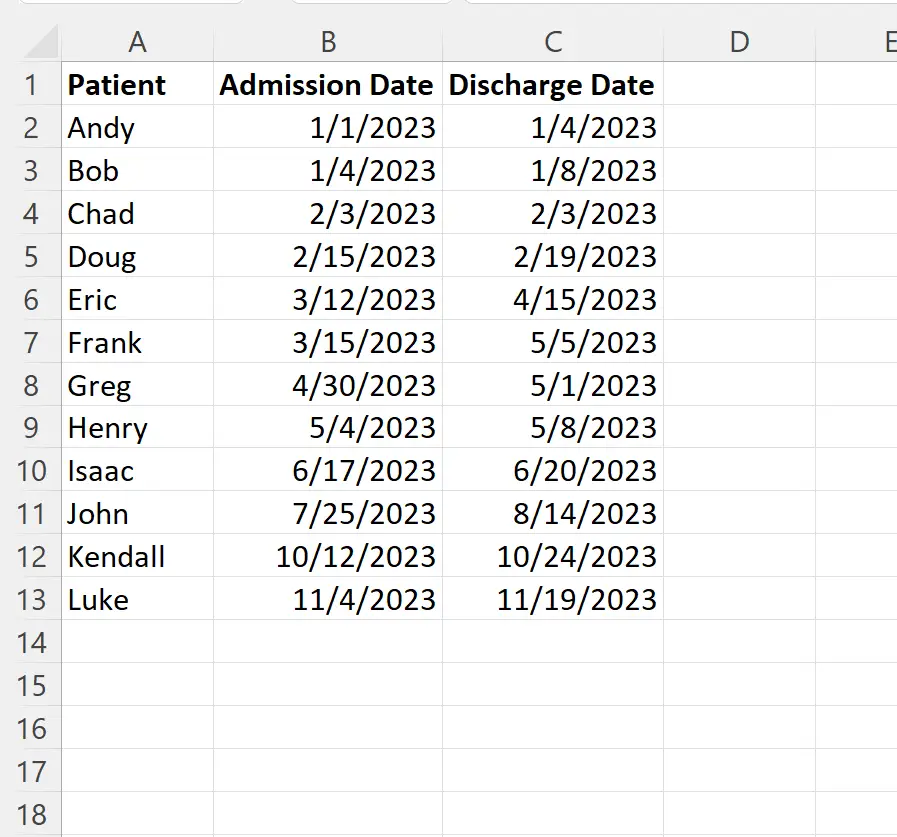
Pour calculer la durée de séjour du premier patient, on peut taper la formule suivante dans la cellule D2 :
=IF(C2=B2, 1, C2-B2)
Nous pouvons ensuite cliquer et faire glisser cette formule vers chaque cellule restante de la colonne D :
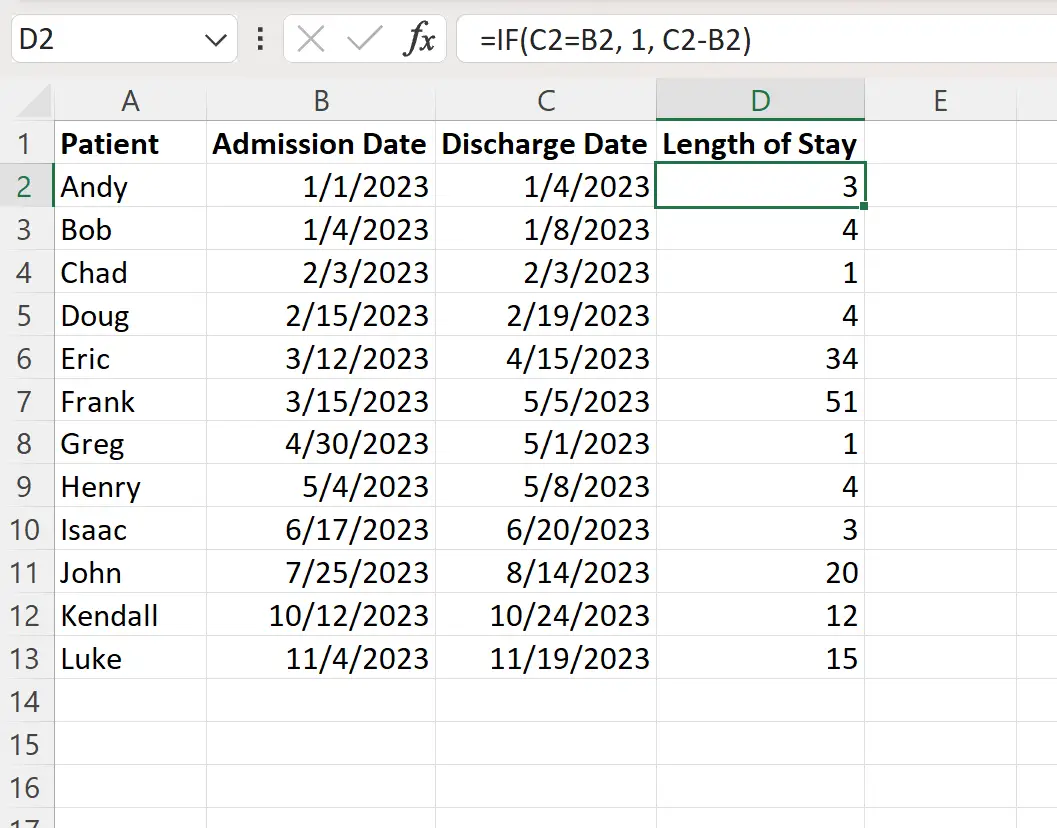
La colonne D indique désormais la durée du séjour de chaque patient.
Par exemple:
- Andy est resté 3 jours.
- Bob est resté 4 jours.
- Le Tchad reste 1 jour.
Et ainsi de suite.
A noter que les patients admis et sortis le même jour ont une durée de séjour de 1 jour.
Nous pouvons ensuite taper les formules suivantes dans les cellules D14 et D15 , respectivement, pour calculer la durée totale du séjour pour tous les patients et la durée moyenne du séjour par patient :
- D14 : =SOMME(D2:D13)
- D15 : =MOYENNE(D2:D13)
La capture d’écran suivante montre comment utiliser ces formules dans la pratique :
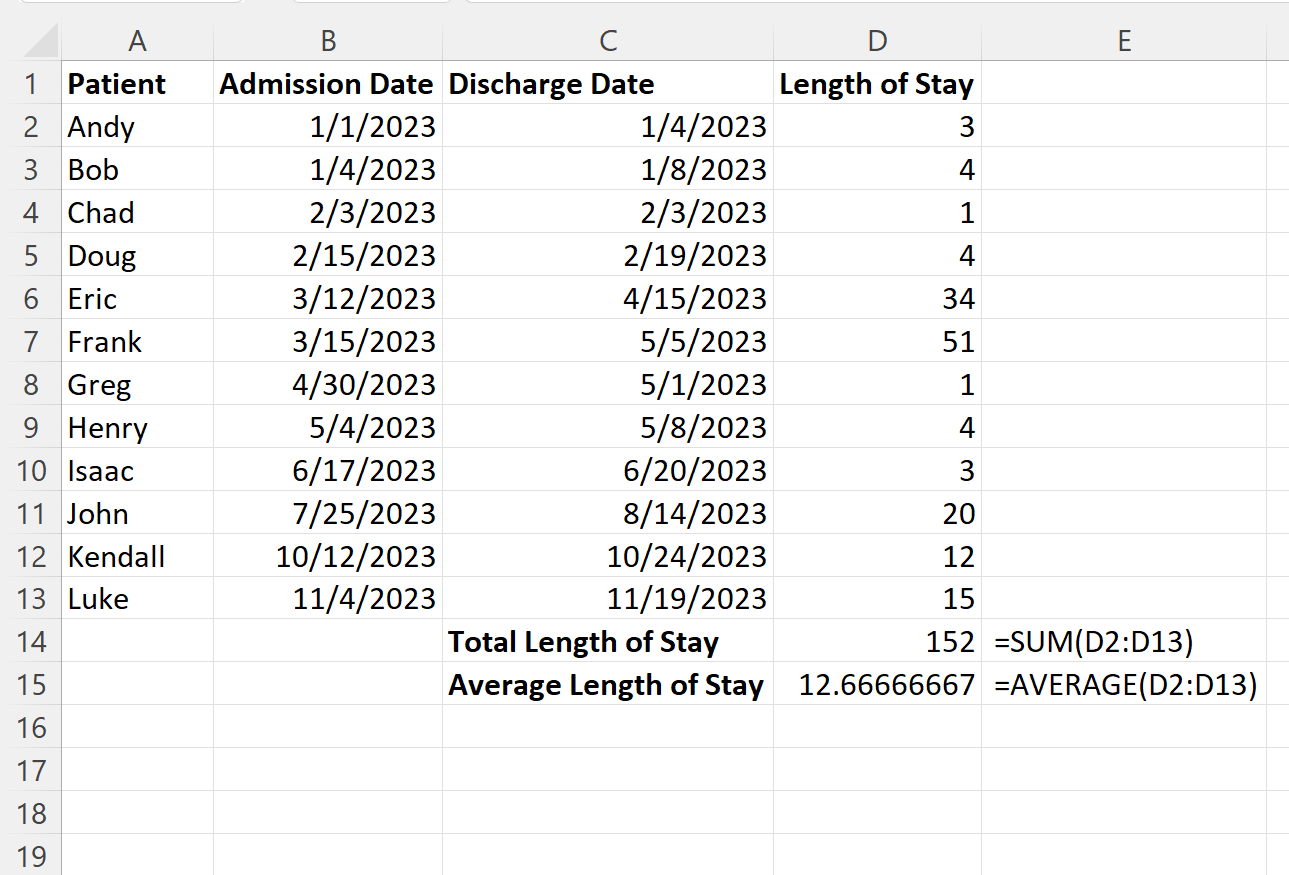
À partir du résultat, nous pouvons voir :
- La durée totale du séjour pour tous les patients était de 152 jours.
- La durée moyenne de séjour par patient était de 12,67 jours.
Ressources additionnelles
Les didacticiels suivants expliquent comment effectuer d’autres tâches courantes dans Excel :
Excel : comment vérifier si la cellule contient la date
Excel : Comment obtenir la date à partir du numéro de la semaine
Excel : Comment convertir la date au format AAAAMMJJ
